Din bruksanvisning BLAUPUNKT LUCCA 3.4 D-A-CH
|
|
|
- Line Thorvaldsen
- 8 år siden
- Visninger:
Transkript
1 Du kan lese anbefalingene i bruksanvisningen, de tekniske guide eller installasjonen guide for BLAUPUNKT LUCCA 3.4 D-A- CH. Du vil finne svar på alle dine spørsmål på i bruksanvisningen (informasjon, spesifikasjoner, sikkerhet råd, størrelse, tilbehør, etc.). Detaljerte instruksjoner for bruken står i bruksanvisningen. Bruker manual Bruksanvisning Brukerhåndbok Brukerveiledning Instruksjon
2 Manuell abstrakt: 9 Sikkerhetsanvisninger for å bruke Lucca. 17 Skifte mellom å taste inn tall, omlyder og å beskytte deg selv og andre mot ulykker må du ikke betjene Lucca mens du kjører! Ikke se på displayet hvis du ikke befinner deg i en trygg trafikksituasjon! Selve veien og trafikkskiltene går foran anvisningene fra navigasjonssystemet. anvisningene fra Lucca må bare følges når forholdene og trafikkreglene tillater bruk sterke løsemidler til å rengjøre apparatet, bruk en fuktig klut som ikke loer. Første gang du starter Lucca må du stille inn det språket du ønsker for menyene og talemeldingene. Merk: Når du kjøper Lucca, kan batteriet være tomt. Lad batteriet opp før du bruker apparatet. Når du starter Lucca for første gang, venter du noen minutter slik at apparatet kan skifte til navigeringsmodus. Lucca-enhet Sugekopp Laderkontakt for tilkobling til sigarettenneren Bruksanvisning (Kortversjon) CD/DVD med veikart over Europa og bruksanvisninger (Langversjon) Med knappen Power blir Lucca slått av eller på. når den leveres, er Lucca slått av. Trykk på knappen Power nederst i venstre hjørne av Lucca i mer enn tre sekunder. Fjern beskyttelsesfolien på displayet og på forsiden av huset før du bruker apparatet for første gang. Før du setter i et SD-kort, tar du ut dummykortet. For å beskytte kontaktene kan du sette gummidekselet og dummykortet på plass igjen etter at du har brukt Lucca. Når du slår på Lucca for første gang, brukes engelsk (US) som standardspråk. I denne menyen kan du velge det språket du ønsker. Det oppladbare batteriet gjør det mulig å bruke Lucca uten ekstern strømforsyning. Antallet mørke blokker i batteriet indikerer hvor mye det er ladet opp (0 til 3 blokker). Lade opp batteriet Merk: Når batteriet er nesten utladet, får du en varselmelding om dette. Når du skal lade opp batteriet, stikker du laderen inn i laderen. For en midlertidig montering i kjøretøyet er Lucca utstyrt med en sugekopp som festes på frontruten. Monter Lucca slik at den ikke hindrer sikten og ikke distraherer deg fra kjøringen. ikke monter Lucca i området der kollisjonsputen skal blåses opp. Sørg for at Lucca ikke utsetter passasjerene for fare ved en nødbremsing. Montere sugekoppen Den medfølgende sugekoppholderen gjør det enkelt og trygt å montere Lucca i bilen. velg et egnet sted for å montere Lucca. For at holderen skal sitte optimalt, må ruten være fett- og støvfri. Fjerne sugekoppen Når du skal bruke et annet kjøretøy, kan du enkelt fjerne sugekoppen. press sugekoppen vekk fra ruten. Løsne sugekoppen forsiktig langs kanten, slik at det kan komme luft mellom sugekoppen og ruten. Dra sugekoppen forsiktig opp fra ruten. montere Lucca på sugekoppen Sugekoppen har et spor for montering av Lucca i kjøretøyet. Skyv sporet på Lucca forsiktig over skinnen på sugekoppholderen. Lucca går over i hvilemodus (tilstand skjerm av) Slå av Når du skal slå av apparatet, holder du knappen Power inne i mer enn 4 sekunder. lucca slås av. Merk: Når Lucca er avslått, bruker det fremdeles litt energi fra batteriet. Etter en lengre periode kan det være nødvendig å lade opp batteriet på nytt. Slå på igjen Trykk kort på knappen Power for å slå på Lucca. Menyen Quick Settings (Hurtiginnstillinger) kan hentes når som helst, uten at den aktuelle menyen må aktiveres. / for å Trykk på knappene stille inn lyd- eller lysstyrke. : Trykk på denne knappen for å gå tilbake til forrige meny. Merk: Hvis skjermen ikke berøres på 5 sekunder, går Lucca automatisk tilbake til forrige meny. Informasjon Trykk på knappen Information (Informasjon) for å få tilgang til produktinformasjonen. Backlight Time Out (Timeout bakgrunnsbelysning): Trykk på kvadratet på høyre side for å stille inn tiden fra siste betjening til lyset slår seg av (for å spare batteriet). Trykk på OK for å bekrefte. Battery Warning Time Out (Timeout batterivarsel): Trykk på kvadratet på høyre side for å stille inn tidsrommet for batterivarselen. batterivarselen vises før batteriet er tomt. Trykk på OK for å bekrefte. Der kan du taste inn alt du trenger med fingrene. Du kan bare bruke store bokstaver. Når du taster inn steds- eller gatenavn, trenger du ikke å ta med spesialtegn eller omlyder. lucca føyer til slike tegn automatisk. Sette inn mellomrom For å sette inn et mellomrom tryk. Skifte mellom å taste inn tall, omlyder og bokstaver For å taste inn tall som f. Trykk på knappen For å gå tilbake til å taste inn bokstaver. Merk: Du trenger ikke å bruke omlyder når du taster inn adresseopplysninger, men de kan være nyttige når du skal navngi lagrede destinasjoner og ruter. Ofte vises det lister som du kan velge et punkt fra, f. eks. Når du taster inn et sted, men ikke skriver hele navnet. For hver bokstav du taster inn, vises det første punktet som begynner med de bokstavene du har skrevet så langt. For å vise en liste med andre punkter som passer, trykker du på knappen List (Liste). På slutten av listen finner du punkter som ikke har den inntastede bokstavrekkefølgen på begynnelsen, men i midten eller på slutten. Ett av punktene på listen er alltid merket. du kan velge det merkede punktet ved å trykke på knappen OK. I slike lister finner du følgende knapper: : Trykk på knappen OK for å overta det merkede punktet. Du kan også overta et punkt ved å trykke rett på det. : Trykk på denne knappen for å bla én side (5 punkter) oppover i listen. : Trykk på denne knappen for å bla én side (5 punkter) nedover i listen. For å bla flere sider opp eller ned i listen trykker du flere ganger på den aktuelle knappen. Merk: Hvis listen har mer enn 5 punkter, kan du se på rullefeltet hvor du befinner deg i listen. : Trykk på denne knappen for å gå tilbake til inntastingen uten å velge et listepunkt. : Trykk på denne knappen for å gå tilbake til forrige meny. Hvis du befinner deg i menyen Navigation (Navigering), kommer du til hovedmenyen ved hjelp av denne knappen. Der kan du starte et annet program, for eksempel MP3spilleren eller Picture Viewer, eller du kan åpne Navigation igjen.
3 Bruke navigeringsmenyene More (Mer): Trykk på denne knappen for å få tilgang til flere funksjoner. I menyen Navigation (Navigering) kan du når som helst se den aktuelle GPS-statusen. GPS-status Menyen GPS status (GPS-status) inneholder informasjon om stedet du befinner deg på for øyeblikket, og hvor fort du kjører. Her kan du også lagre stedet du befinner deg på for øyeblikket. Navigering krever signaler fra minst tre satellitter. I teorien er det mulig med verdier fra 0 til 50, og regelen er at jo mindre verdien er, desto mer nøyaktig er posisjonsbestemmelsen (verdien 0 = ingen avvik fra faktisk posisjon). Position (Posisjon): Angir adressen til stedet du befinner deg på i øyeblikket (om mulig). Save current position (Lagre gjeldende posisjon): Trykk på denne knappen for å lagre stedet du befinner deg på, i favorittene. Trykk på knappen for å lukke GPS-vinduet. Obs: For å beskytte deg selv og andre mot ulykker må du ikke betjene Lucca mens du kjører! Ikke se på displayet hvis du ikke befinner deg i en trygg trafikksituasjon! Selve veien og trafikkskiltene går foran anvisningene fra navigasjonssystemet. anvisningene fra Lucca må bare følges når forholdene og trafikkreglene tillater inn en destinasjon Trykk på knappen Destination entry (Angi destinasjon) for å taste inn en destinasjon for navigering. les avsnittet "Oppgi en destinasjon". Navigere hjem Trykk på knappen Home (Hjem) for å bruke den lagrede hjemmeadressen som destinasjon for navigeringen. les avsnittet "Bruke hjemmeadressen som destinasjon". Vis kartet Trykk på knappen Show map (Vis kartet) for å vise det innlastede veikartet. Der finner du følgende funksjoner: GPS-info Trykk på knappen GPS info (GPSinfo) for å få informasjon om den aktuelle GPS-statusen og din aktuelle posisjon. Velge kart Trykk på knappen Select Map (Velge kart) for å velge et av de ulike veikartene som er tilgjengelige. Før du begynner å arbeide med Lucca Angi riktig tidssone for stedet du befinner deg på, slik at riktig ankomsttid vises under navigeringen og Angi hjemmeadressen din, slik at du raskt kan navigere hjem uansett hvor du befinner deg. Merk: Kartet viser de største byene i den aktuelle sonen, slik at det skal bli lettere for deg å velge riktig. Merk: Hvis klokken stilles der du befinner deg, eller du kjører inn i en annen tidssone, må du endre innstillingene. Velg i listen og trykk på riktig tidssone for stedet du befinner deg på i øyeblikket (GMT uten sommertid). I dette avsnittet lærer du hvordan du kan oppgi, velge og administrere destinasjoner med Lucca. kapittelet "Veivisning" forklarer hvordan du starter navigeringen til en destinasjon. Taste inn en destinasjon Du kan oppgi eller velge destinasjoner med Lucca på forskjellige måter: Bruke en av de siste destinasjonene på nytt Bruke hjemmeadressen Oppgi et destinasjonsland Først oppgir du landet som destinasjonen ligger i. Trykk på knappen Enter your home address (Legg inn hjemmeadressen). Trykk på knappen Set as home address (Angi som hjemmeadresse). Navigering Merk: Du trenger ikke å gjenta dette for hver gang. Hvis destinasjonen ligger i et annet land enn den forrige, må du oppgi land på nytt. Først taster du inn landet som destinasjonen ligger i. Navigering Merk: Du kan bare velge land som er lagret på det aktuelle kartet. Merk: Hvis landet som er oppgitt i øverste linje, ikke er det landet destinasjonen ligger i, trykker du to ganger og velger riktig på knappen land. kapittelet "Oppgi et destinasjonsland" forklarer hvordan du velger land. Trykk på feltet for by og tast inn destinasjonen. Du kan taste inn postnummeret eller stedsnavnet. Trykk på feltet for gate og tast inn gaten. Hvis du kjenner husnummeret for målet, trykker du på feltet for husnummer for å angi husnummeret. merk: Hvis det ikke er lagret husnummer for den oppgitte gaten i kartmaterialet, er husnummerfeltet deaktivert. Hvis du vil definere et kryss som en destinasjon, klikker du på feltet for veikryss for Merk: Kapittelet "Lagre en av de siste destinasjonene" forklarer hvordan du kan lagre en oppgitt destinasjon. Route options (Rutealternativer): Her kan du velge rutealternativer for neste navigering. Dette kan du lese mer om i kapittelet "Velge rutealternativer". nn her for å gjøre listen kortere. Du kan også gå videre uten å taste inn noe. Trykk på den spesialdestinasjonen som du vil navigere til. hvis du vil ha mer informasjon om spesialdestinasjonen, trykker du på knappen More (Mer) og deretter på Show details (Vis detaljer). Trykk på knappen OK for å overta den valgte spesialdestinasjonen. Med denne funaskt navigere hjem uansett hvor du befinner deg. Merk: Rutetypen som du har valgt i menyen Routing options (Rutealternativer), blir automatisk satt som rutetype for ruteberegningen. I listen Last destinations (Siste destinasjoner) Alle angitte destinasjoner og destinasjonene i listen Last destinations (Siste destinasjoner) kan lagres i Favourites (Favoritter). Du kan slette enkeltdestinasjoner fra begge listene igjen. Administrere destinasjoner Det vises en meny der du kan oppgi navn. Du har åpnet listen Last destinations (Siste destinasjoner) slik det er beskrevet i kapittelet "Overta en av de siste destinasjonene". velg den destinasjonen som skal lagres i Favourites (Favoritter). Trykk på Save under favourites (Lagre i favoritter). Det vises en meny der du kan oppgi navn. Gi nytt navn til en destinasjon Åpne menyen Favourites (Favoritter) slik det er beskrevet i kapittelet "Overta en destinasjon fra favorittene". Det vises en meny der du kan oppgi navn. Tast inn et nytt navn for destinasjonen. Du har åpnet menyen Favourites (Favoritter) slik det er beskrevet i kapittelet "Overta en destinasjon fra favorittene". - eller Du har åpnet listen Last destinations (Siste destinasjoner) slik det er beskrevet i kapittelet "Overta en av de siste destinasjonene". Trykk på knappen OK for å slette destinasjonen. Du har åpnet menyen Favourites (Favoritter) slik det er beskrevet i kapittelet "Overta en destinasjon fra favorittene". - eller Du har åpnet listen Last destinations (Siste destinasjoner) slik det er beskrevet i kapittelet "Overta en av de siste destinasjonene". Du kan også planlegge ruten uten GPS-mottaker hvis du for eksempel vil gjøre det hjemmefra. Du kan lagre opprettede ruter for gjenbruk. Hvis du for eksempel skal på ferie, kan du planlegge så mange ruter du vil.
4 Trykk på knappen OK for å slette listen. Redigere, lagre og administrere ruter Du kan planlegge så mange ruter du vil, for eksempel hvis du skal på ferie. Du kan lagre dem og bruke dem senere når du navigerer. Du kan alltid legge flere rutepunkt til en rute, endre rekkefølgen på rutepunktene eller vise ruten på kartet. menyen Itinerary (Ruteplanlegging) har flere knapper til dette: Trykk på rutepunktet du vil merke. Hvis listen har mer enn 3 punkter, bruker du følgende knapper: for å bla én Trykk på knappen side (3 punkter) oppover i listen. Trykk på knappen for å bla én side (3 punkter) nedover i Hvis listen har mer enn 3 punkter, kan du se på rullefeltet hvor du befinner deg i på Delete from route (Slett fra rute). rutelisten vises på Delete the complete list (Slette hele listen). Det vises en meny der du kan oppgi navn. Tast inn en betegnelse for lucca må ha loddrett sikt mot på knappen OK for å avslutte lenge i kartet for å vise informasjon om stedet du trykker på. Du kan også velge stedet som navigasjonsdestinasjon. Trykk på knappen Fix position/fix map (Fikser posisjon/fikser kart) for å skifte mellom kartvisningene "Position fixed (Fiksert posisjon)" og "Map fixed (Fiksert kart)". Fiksert kart I denne modusen (knappen er ikke trykket inn) er kartet fiksert og din posisjon (gul pil) forskyver seg på kartet. Fiksert posisjon (standardinnstilling) I denne modusen (knappen er trykket inn) blir kartet forskjøvet slik at din posisjon (gul pil) så langt det er mulig er midt på den nedre tredjedelen av kartet. Merk: Modusen "Fiksert kart" settes med en gang du forskyver kartet, ellers ville kartet alltid gå tilbake til den aktuelle posisjonen. Still også inn denne modusen hvis du vil velge Zoom/forskyv Trykk på knappen Zoom/Move for å skif(zoom/forskyv) te mellom zoom og forskyv. Zoom I zoommodus (knappen er ikke trykket inn) kan du zoome inn og ut på kartet. du zoomer inn, dvs. Forstørrer, ved å begynne i øvre venstre hjørne og trekke opp en diagonal. du zoomer ut, dvs. Forminsker, ved å begynne i nedre høyre hjørne og trekke opp en diagonal. Forskyving I forskyvningsmodus (knappen er trykket inn) kan du forskyve kartet. Trykk på kartet og hold pennen eller fingeren trykket mens du skyver kartet i ønsket retning. Vise hele ruten Trykk på denne knappen for å vise hele ruten på kartet. Kart i kjøreretning/kart mot nord Trykk på knappen In travel direction (I kjøreretning) / To, for å north (Mot nord) bytte mellom å ha kartet mot nord og i kjøreretning. 3D-visning Trykk på denne knappen for å vise kartet tredimensjonalt fra fugleperspektiv. 2D-visning Trykk på knappen More (Mer) for å gå tilbake til todimensjonal visning. Trykk på en del av linjen for å zoome inn eller ut på kartet. Zoome inn for Trykk på denne knappen å zoome inn på kartet. Andre funksjoner Trykk kort et sted i kartet for å aktivere tilleggsfunksjonene. Arbeide med kartet Dag-/nattvisning Trykk på knappen Night mode (Nattvisning) for å velge dag- eller nattvisning. Sette inn en mellomdestinasjon Trykk på knappen Interim destination (Etappemål) for å legge til en ny mellomdestinasjon mens du navigerer. Ruten beregnes på nytt slik at denne mellomdestinasjonen blir neste destinasjon på ruten. Rutealternativer Trykk på knappen Route options (Rutealternativer) for å endre rutealternativene. les også avsnittet bruk denne funksjonen når du vil ekskludere neste den gule trekanten viser din posisjon på : Dette symbolet står for etapper. All informasjon under dette symbolet gjelder neste alle innstillinger foretas i menyen Settings (Innstillinger). Slik aktiverer du tilleggsinformasjon på kartet: Åpne menyen Settings (Innstillinger) ved å berøre knappen Settings (Innstillinger) i menyen Navigation (Navigering), eller ved å berøre en hvilken som helst posisjon på kartet og så velge punktet Settings (Innstillinger). Aktiver punktet Info bar (Infolinje) slik at kompasset og din aktuelle hastighet vises nederst til høyre på kartet. Aktiver punktet Street names 2D (2D-gatenavn), slik at gatenavnene vises på kartet (bare mulig i 2D-visning). Kartvisning under veivisning Trykk på knappen for å gå tilbake til menyen Settings (Innstillinger). Trykk på knappen for å gå tilbake til menyen Settings (Innstillinger). Trykk på knappen Show traffic signs (Vis skilt) for å aktivere eller deaktivere visningen av avkjøringsskilt. Trykk på knappen for å gå tilbake til menyen Settings (Innstillinger). Informasjonen for neste etappe (øverst) og hele ruten (nederst) vises på kartet. Trykk på knappen Warning in urban areas (Advarsel by/tettsted) for å endre verdien eller sette den til Never (Aldri). Advarsel utenfor tettbebyggelse: Knappen Warning outside urban areas (Advarsel utenfor tettbebyggelse) viser i hvor stor grad du vil advares med et lydsignal når du overskrider fartsgrensen utenfor boligområder. Trykk på knappen Warning outside urban areas (Advarsel landevei) for å endre verdien eller sette den til Never (Aldri). Trykk på knappen OK for å lagre innstillingene. I menyen Speed limit (Fartsgrense) kan du angi om fartsgrensene skal vises mens du navigerer og om du skal bli advart med et lydsignal om du overskrider fartsgrensen. Vis skilt Trykk på knappen Show traffic signs (Vis skilt)for å bytte mellom Show traffic signs Vis skilt): Always (Alltid), On speeding only (Bare ved fartsoverskridelse) og Never (Aldri). Du kan bruke følgende funksjoner i Lucca under navigering: Trykk på knappen Set as route point (Angi som rutepunkt). Ruten beregnes på nytt og mellomdestinasjonen blir neste rutepunkt. Merk: Du kan også velge mellomdestinasjonen direkte fra kartet slik det er beskrevet i avsnittet "Overta en destinasjon fra kartet". Du kan alltid legge til en ny mellomdestinasjon mens du navigerer. Ruten beregnes da på nytt slik at denne mellomdestinasjonen blir neste destinasjon på ruten. når du har kommet frem til mellomdestinasjonen, styrer systemet deg mot de neste destinasjonene. Slik stiller du inn en mellomdestinasjon: Forutsetning: Denne funksjonen kan bare brukes under navigering på en rute med minst én mellomdestinasjon.
5 bruk denne funksjonen når du vil ekskludere neste rutepunkt. manuelt Du kan sperre en delstrekning på ruten manuelt for å kjøre rundt den. Etter at du har sperret delstrekningen manuelt, blir ruten beregnet på nytt. Tenk deg at du befinner deg på motorveien og hører en trafikkmelding på radioen om en trafikkork på 5 km på din rute. Da kan du sperre dette avsnittet manuelt for å unngå trafikkorken. Den manuelle sperren gjelder bare for den aktuelle navigeringen. Neste gang du navigerer eller hvis du starter programmet på nytt, er sperren borte. Oppgi hvor mange kilometer du vil sperre fra posisjonen der du befinner deg. Ruten beregnes på nytt og du kjører rundt den sperrede delstrekningen. Sperren oppheves og navigeringen bruker ruten som den beregnet først. I Lucca kan du gjøre innstillinger for følgende områder: Trykk på knappen Settings (Innstillinger) i menyen Navigation (Navigering) for å konfigurere Lucca. når du har endret innstillingene, kan du akseptere de foretatte endringene ved å trykke på knappen OK i menyen Settings (Innstillinger). Eller Trykk på knappen for å gå ut av menyen Settings (Innstillinger) uten å lagre endringene. Language (Språk) I menyen Language (Språk) kan du velge det språket du ønsker for menyer og talemeldinger. Trykk på ønsket språk. Konfigurere Lucca Hjemmeadresse I menyen Home address (Hjemmeadresse) kan du legge inn hjemmeadressen din og dermed raskt navigere hjem hvor enn du befinner deg. Trykk på knappen Enter your home address (Legg inn hjemmeadressen). Trykk på knappen Address (Adresse) og legg inn hjemmeadressen din i avsnittet "Oppgi en destinasjonsadresse". Trykk på knappen Set as home address (Angi som hjemmeadresse). Info bar (Infolinje) Hvis du velger dette punktet, vises kompasset, høyden og din aktuelle fart nederst til høyre på kartet. Street names 2D (2D-gatenavn) Hvis du velger dette punktet, vises alle gatenavn på kartet. Konfigurere Lucca Hvis du velger dette punktet, viser kartet deg estimert ankomsttid, estimert kjøretid som gjenstår og resterende kilometer/miles til neste etappemål. merk: Denne informasjonen vises kun når du navigerer mot flere forskjellige steder. gjelder alle veivisninger frem til neste gang du endrer rutealternativene. Dette kan du lese mer om i kapittelet "Velge rutealternativer". Ruteplanlegging I menyen Itinerary (Ruteplanlegging) kan du velge om neste etappe skal beregnes automatisk etter at du har tilbakelagt en etappe eller ikke. Hvis automatisk beregning er slått på, beregnes ruten til neste etappemål automatisk etter at en etappe er tilbakelagt. Hvis du har deaktivert automatisk beregning, kan du navigere til neste etappemål ved trykke på neste sted på kartet og velge alternativet Neste destinasjon. Skilting I menyen Signpost information (Skilting) kan du velge om du ønsker at informasjon om skilting du må følge, vises eller ikke mens du navigerer. Trykk på knappen Show traffic signs (Vis skilt) for å aktivere eller deaktivere visningen av I menyen Speed limit (Fartsgrense) kan du angi om fartsgrensene skal vises mens du navigerer og om du skal bli advart med et lydsignal om du overskrider fartsgrensen. Vise skilt Trykk på knappen Show traffic signs (Vis skilt) for å bytte mellom følgende modi: Show traffic signs: Always (Vis skilt: Alltid), Show traffic signs: On speeding only (Vis skilt: Bare ved fartsoverskridelse) eller Show traffic signs: Never (Vis skilt: Aldri). Trykk på knappen Warning in urban areas (Advarsel by/tettsted) for å endre verdien eller sette den til Never (Aldri). Trykk på knappen Warning in urban areas (Advarsel by/tettsted) for å endre verdien eller sette den til Never Informasjonen i kartmaterialet kan være feilaktig på grunn av kortvarige endringer (veiarbeid osv. Hvis du kjører langsomt, blir målestokken mindre. Hvis du kjører raskere, blir målestokken større. Tidssone I menyen Time zone (Tidssone) kan du angi gjeldende tidssone for stedet du befinner deg. Time zone (Tidssone) Trykk på dette feltet for å angi gjeldende tidssone for stedet du befinner deg. Daylight saving time (Sommertid) Trykk på dette feltet for å bytte mellom sommertid (knapp med hake) og vintertid (knapp uten hake). Merk: Hvis klokkeslettet endres der du befinner deg, eller hvis du kjører inn i en annen tidssone, må du tilpasse de tilsvarende innstillingene. Format I menyen Format kan du angi hvilke måleenheter som skal brukes for klokkeslett og avstander og hvilket språk Lucca skal benytte for menyene og talemeldingene. Time (Tid) Trykk på dette feltet for å bytte mellom 12-timers og 24-timers visning. Distance (Avstand) Trykk på dette feltet for å bytte mellom visning i kilometer og visning i miles. Visning I menyen Representation (Visning) kan du stille inn lysstyrke for dag- og nattmodus. Trykk på knappen Brightness Day (Lysstyrke dag) for å velge lysstyrkeverdi for dagmodusen. Trykk på knappen Brightness Night (Lysstyrke natt) for å velge lysstyrkeverdi for nattmodusen. Lydmelding I menyen Voice command (Lydmelding) kan du skru av lyden på lydmeldingen mens du navigerer. Trykk på knappen Radio-mute (Radio lydløs) for å sette lydmeldingen på lydløs. Trykk på OK for å bekrefte. Berøringsskjerm I menyen Touchscreen (Berøringsskjerm) kan du kalibrere berøringsskjermen på nytt (justere den), hvis den skulle reagere feil på berøringer. Produktinformasjon Trykk på dette feltet for å vise versjonen på kartet som brukes og programvareversjonen for navigasjonsprogramvaren. GPS baseres på i alt 24 satellitter som går i bane rundt jorden og sender ut signaler. GPS-mottakeren mottar disse signalene og beregner avstanden til hver enkelt satellitt ut fra tiden dette tar. Dermed kan den bestemme GPS-ens nøyaktige geografiske posisjon. Det er nødvendig med signaler fra minst tre satellitter for å bestemme posisjonen, og med fire eller flere satellitter kan også høyden over havet beregnes. Posisjonsbestemmelse kan foretas med inntil tre meters nøyaktighet. navigering med GPS. Kartene som følger med, inneholder også de geografiske koordinatene til spesialdestinasjonene, gatene og stedene som vises. Navigasjonssystemet kan dermed beregne en rute fra et utgangspunkt til en destinasjon.
6 Powered by TCPDF ( Slik fungerer GPS Når Lucca mottar signaler fra minst 3 satellitter, kan det bestemme den aktuelle posisjonen og vise den på kartet. Denne posisjonen kan brukes som et utgangspunkt for ruteberegning. Fordi posisjonsbestemmelse og -visning skjer en gang i sekundet, kan du følge med på kartet hvordan du beveger deg. Med Lucca kan du spille av MP3-lydfiler i MP3-format fra SD-minnekort. Avspillingen bruker enten den interne høyttaleren eller hodetelefonene som er tilkoblet via hodetelefonpluggen. Lucca kan spille av MP3-filer fra SDminnekort. For å gjøre dette må SD-minnekortene være i enten FAT 32-format eller FAT 16-format. Skyv inn SD-minnekortet i henhold til merkingen på sporet slik at kortet smekker på plass. Når du ikke befinner deg i en annen driftsmodus, trykker du på knappen Menu i mer enn 3 sekunder. Ved valg av knappen MP3 blir den sist spilte MP3-filen valgt SD-minnekortet forsiktig inn i sporet til det frigjøres. SD-minnekortet skyves litt ut av sporet og kan tas i en mappe mens andre filer blir ignorert. Når du ikke befinner deg i en annen driftsmodus, trykker du på knappen Menu i mer enn 3 sekunder. Hvis du vil velge det neste bildet i fillisten, trykker du på neste fil ved å bruke pilene til å bla gjennom menyen Picture Viewer. Hvis du vil velge det forrige bildet i fillisten, trykker du på forrige fil ved å bruke pilene til å bla gjennom menyen Picture Viewer. Trykk på knappen Slide (Lysbilde) for å starte en bildefremvisning med alle bildene på du vil installere et veikart fra CD/ DVD-en, kopierer du kartet fra CD/ DVD-en til et SD-minnekort, eller du bruker USB-kontakten. Sett den nye minnekortet inn i sporet for SD-minnekort i henhold til merkingen. eller Koble Lucca til PC-en din ved hjelp av USB-kontakten. Slå Lucca av og på igjen ved å trykke på knappen Power i noen sekunder. Skyv SD-minnekortet forsiktig inn i sporet til det frigjøres. SD-minnekortet skyves litt ut av sporet og kan tas ut. Velg om du vil laste innholdet på veikartet inn i hovedminnet på apparatet, eller om Lucca skal laste inn dataene fra SD-minnekortet i løpet av navigeringen. Merk: Hvis du laster det nye veikartet inn i hovedminnet, overskrives veikartet som lå der fra før. Ta ut SD-minnekortet Skyv SD-minnekortet forsiktig inn i sporet til det frigjøres. SD-minnekortet skyves litt ut av sporet og kan tas ut. 190 GPS: QuickFind Technology i 20-kanal Centrality Dual Core prosessor Batteri: Oppladbart batteri (Li-ion 1230 ma) Klang: Max 1,5 W innebygd høyttaler SD-kort: Spor for SD-minnekort for eksternt minne (maks. Bruk det retursystemet som finnes for å avhende apparatet. Hvis du må sende Lucca til Blaupunkt for service, kan du bestille henting via Internett. Com kan du finne ut om denne tjenesten er tilgjengelig i ditt land. For produkter som er kjøpt innen EU, gir vi en produsentgaranti. For apparater som er kjøpt utenfor EU, gjelder garantibetingelsene som er utgitt av vår ansvarlige representant i landet. Com/de, eller du kan bestille dem direkte hos: Blaupunkt GmbH, Hotline Robert-Bosch-Str. Systemet må vite hvor det befinner seg eller beveger seg. Dette skjer ved hjelp av GPS-satellitter. Du kan bruke en PC til å lagre MP3filer på kortet og putte det inn i sporet for SD-minnekort på Lucca. Du kan også bruke dockingstasjonen til å spille dem på bilradioen. Er det mulig å forandre navigasjonsprogramvaren? ja. Bare sett kortet inn i sporet for SD-minnekortet eller bruk USB-kontakten, så kan du navigere med nye data med en gang. Den interne navigasjonsprogramvaren forandres ikke, og du kan velge om du vil bruke den interne programvaren eller programvaren på SD-minnekortet. Nei, systemet kan både bruke de interne dataene og de eksterne dataene. Men mens du bruker de eksterne dataene (på SD-minnekortet) i navigeringen, kan SDsporet ikke brukes til å spille MP3-filer på Lucca. Er det mulig å forandre den interne navigasjonsprogramvaren? ja. Dataene kan lastes inn i det interne minnet. Du setter inn SD-minnekortet i sporet eller kobler Lucca til PC-en via USB-kontakten og henter frem lasteprosessen fra en meny. Hvor lang tid tar det å laste inn dataene fra SD-minnekortet i det interne minnet? Dataene fra SD-minnekortet trengs ikke lastes inn i det interne minnet. WMA-filer uten DRM-beskyttelse kan selvfølgelig spilles..
Din bruksanvisning BLAUPUNKT LUCCA 3.3 LOW D-A-CH http://no.yourpdfguides.com/dref/3315498
 Du kan lese anbefalingene i bruksanvisningen, de tekniske guide eller installasjonen guide for BLAUPUNKT LUCCA 3.3 LOW D- A-CH. Du vil finne svar på alle dine spørsmål på i bruksanvisningen (informasjon,
Du kan lese anbefalingene i bruksanvisningen, de tekniske guide eller installasjonen guide for BLAUPUNKT LUCCA 3.3 LOW D- A-CH. Du vil finne svar på alle dine spørsmål på i bruksanvisningen (informasjon,
Mobile Navigation. TravelPilot Lucca 3.3. Bruksanvisning (Langversjon)
 Mobile Navigation TravelPilot Lucca 3.3 Bruksanvisning (Langversjon) Oversikt over produktet Oversikt over produktet 2 Oversikt over produktet Ved siden av skjermen finner du disse knappene: 1. Power (skjerm
Mobile Navigation TravelPilot Lucca 3.3 Bruksanvisning (Langversjon) Oversikt over produktet Oversikt over produktet 2 Oversikt over produktet Ved siden av skjermen finner du disse knappene: 1. Power (skjerm
Mobile Navigation TravelPilot Lucca TravelPilot Lucca MP3. Bruks- og monteringsanvisning
 Mobile Navigation TravelPilot Lucca TravelPilot Lucca MP3 Bruks- og monteringsanvisning Oversikt over produktet Oversikt over produktet 1 2 3 4 5 6 2 Oversikt over produktet Under displayet finner du disse
Mobile Navigation TravelPilot Lucca TravelPilot Lucca MP3 Bruks- og monteringsanvisning Oversikt over produktet Oversikt over produktet 1 2 3 4 5 6 2 Oversikt over produktet Under displayet finner du disse
Mobile Navigation. TravelPilot Lucca 3.4. Bruksanvisning (Langversjon)
 Mobile Navigation TravelPilot Lucca 3.4 Bruksanvisning (Langversjon) Oversikt over produktet Oversikt over produktet 3 1 2 2 Oversikt over produktet Ved siden av skjermen finner du disse knappene: 1 Av/på-bryter:
Mobile Navigation TravelPilot Lucca 3.4 Bruksanvisning (Langversjon) Oversikt over produktet Oversikt over produktet 3 1 2 2 Oversikt over produktet Ved siden av skjermen finner du disse knappene: 1 Av/på-bryter:
Din bruksanvisning BLAUPUNKT LUCCA 3.4 D-A-CH
 Du kan lese anbefalingene i bruksanvisningen, de tekniske guide eller installasjonen guide for BLAUPUNKT LUCCA 3.4 D-A- CH. Du vil finne svar på alle dine spørsmål på i bruksanvisningen (informasjon, spesifikasjoner,
Du kan lese anbefalingene i bruksanvisningen, de tekniske guide eller installasjonen guide for BLAUPUNKT LUCCA 3.4 D-A- CH. Du vil finne svar på alle dine spørsmål på i bruksanvisningen (informasjon, spesifikasjoner,
Mobile Navigation TravelPilot Lucca 3.5
 www.blaupunkt.com Mobile Navigation TravelPilot Lucca 3.5 Bruks- og monteringsanvisning (Langversjon) Oversikt over produktet Oversikt over produktet 1 2 3 4 5 8 6 9 7 10 11 2 Oversikt over produktet 1
www.blaupunkt.com Mobile Navigation TravelPilot Lucca 3.5 Bruks- og monteringsanvisning (Langversjon) Oversikt over produktet Oversikt over produktet 1 2 3 4 5 8 6 9 7 10 11 2 Oversikt over produktet 1
Mobile Navigation TravelPilot 100
 www.blaupunkt.com Mobile Navigation TravelPilot 100 Betjenings- og monteringsveiledning (Langversjon) Oversikt over produktet Oversikt over produktet 1 2 3 4 5 6 8 7 2 9 10 Oversikt over produktet 1 Display
www.blaupunkt.com Mobile Navigation TravelPilot 100 Betjenings- og monteringsveiledning (Langversjon) Oversikt over produktet Oversikt over produktet 1 2 3 4 5 6 8 7 2 9 10 Oversikt over produktet 1 Display
Din bruksanvisning BLAUPUNKT LUCCA 5.2 NORTH EUROPE
 Du kan lese anbefalingene i bruksanvisningen, de tekniske guide eller installasjonen guide for BLAUPUNKT LUCCA 5.2 NORTH EUROPE. Du vil finne svar på alle dine spørsmål på i bruksanvisningen (informasjon,
Du kan lese anbefalingene i bruksanvisningen, de tekniske guide eller installasjonen guide for BLAUPUNKT LUCCA 5.2 NORTH EUROPE. Du vil finne svar på alle dine spørsmål på i bruksanvisningen (informasjon,
Brukerhåndbok. Navigasjon
 Brukerhåndbok Navigasjon Ansvarlig utgiver Opplysningene og spesifikasjonene i dette dokumentet kan endres uten forvarsel. Uten eksplisitt, skriftlig tillatelse fra Clarion er det ikke tillatt å kopiere
Brukerhåndbok Navigasjon Ansvarlig utgiver Opplysningene og spesifikasjonene i dette dokumentet kan endres uten forvarsel. Uten eksplisitt, skriftlig tillatelse fra Clarion er det ikke tillatt å kopiere
Personal Navigation System
 Personal Navigation System Brukerhåndbok NV-U70 NV-U50T NV-U50 2005 Sony Corporation Opplysningene og spesifikasjonene i dette dokumentet kan endres uten forvarsel. Uten eksplisitt, skriftlig tillatelse
Personal Navigation System Brukerhåndbok NV-U70 NV-U50T NV-U50 2005 Sony Corporation Opplysningene og spesifikasjonene i dette dokumentet kan endres uten forvarsel. Uten eksplisitt, skriftlig tillatelse
Humanware. Trekker Breeze versjon 2.0.0.
 Humanware Trekker Breeze versjon 2.0.0. Humanware er stolte av å kunne introdusere versjon 2.0 av Trekker Breeze talende GPS. Denne oppgraderingen er gratis for alle Trekker Breeze brukere. Programmet
Humanware Trekker Breeze versjon 2.0.0. Humanware er stolte av å kunne introdusere versjon 2.0 av Trekker Breeze talende GPS. Denne oppgraderingen er gratis for alle Trekker Breeze brukere. Programmet
Personal Navigation System
 Personal Navigation System Brukerhåndbok NV-U71T NV-U51 2006 Sony Corporation Opplysningene og spesifikasjonene i dette dokumentet kan endres uten forvarsel. Uten eksplisitt, skriftlig tillatelse fra Sony
Personal Navigation System Brukerhåndbok NV-U71T NV-U51 2006 Sony Corporation Opplysningene og spesifikasjonene i dette dokumentet kan endres uten forvarsel. Uten eksplisitt, skriftlig tillatelse fra Sony
Din bruksanvisning NAVIGON 3110 http://no.yourpdfguides.com/dref/2469943
 Du kan lese anbefalingene i bruksanvisningen, de tekniske guide eller installasjonen guide for. Du vil finne svar på alle dine spørsmål på i bruksanvisningen (informasjon, spesifikasjoner, sikkerhet råd,
Du kan lese anbefalingene i bruksanvisningen, de tekniske guide eller installasjonen guide for. Du vil finne svar på alle dine spørsmål på i bruksanvisningen (informasjon, spesifikasjoner, sikkerhet råd,
Mobile Navigation TravelPilot 300
 www.blaupunkt.com Mobile Navigation TravelPilot 300 Betjenings- og monteringsveiledning (Langversjon) Oversikt over produktet Oversikt over produktet 1 2 3 4 7 8 5 6 9 10 11 2 12 13 Oversikt over produktet
www.blaupunkt.com Mobile Navigation TravelPilot 300 Betjenings- og monteringsveiledning (Langversjon) Oversikt over produktet Oversikt over produktet 1 2 3 4 7 8 5 6 9 10 11 2 12 13 Oversikt over produktet
Din bruksanvisning NAVIGON MOBILENAVIGATOR 6 http://no.yourpdfguides.com/dref/1299287
 Du kan lese anbefalingene i bruksanvisningen, de tekniske guide eller installasjonen guide for NAVIGON MOBILENAVIGATOR 6. Du vil finne svar på alle dine spørsmål på i bruksanvisningen (informasjon, spesifikasjoner,
Du kan lese anbefalingene i bruksanvisningen, de tekniske guide eller installasjonen guide for NAVIGON MOBILENAVIGATOR 6. Du vil finne svar på alle dine spørsmål på i bruksanvisningen (informasjon, spesifikasjoner,
Din bruksanvisning SONY NV-U71T http://no.yourpdfguides.com/dref/672710
 Du kan lese anbefalingene i bruksanvisningen, de tekniske guide eller installasjonen guide for SONY NV-U71T. Du vil finne svar på alle dine spørsmål på SONY NV-U71T i bruksanvisningen (informasjon, spesifikasjoner,
Du kan lese anbefalingene i bruksanvisningen, de tekniske guide eller installasjonen guide for SONY NV-U71T. Du vil finne svar på alle dine spørsmål på SONY NV-U71T i bruksanvisningen (informasjon, spesifikasjoner,
Din bruksanvisning NAVIGON 20 EASY http://no.yourpdfguides.com/dref/3952510
 Du kan lese anbefalingene i bruksanvisningen, de tekniske guide eller installasjonen guide for NAVIGON 20 EASY. Du vil finne svar på alle dine spørsmål på NAVIGON 20 EASY i bruksanvisningen (informasjon,
Du kan lese anbefalingene i bruksanvisningen, de tekniske guide eller installasjonen guide for NAVIGON 20 EASY. Du vil finne svar på alle dine spørsmål på NAVIGON 20 EASY i bruksanvisningen (informasjon,
Satmap Active 10 forklaring
 HURTIG MANUAL Satmap Active 10 forklaring GPS antenne SD Kort Utskiftbart front deksel Bærestropp Lysbryter Strøm ( Av og På) Tastatur (Drop in meny, som viser seg ved å trykke på dem) USB(strøm,data)
HURTIG MANUAL Satmap Active 10 forklaring GPS antenne SD Kort Utskiftbart front deksel Bærestropp Lysbryter Strøm ( Av og På) Tastatur (Drop in meny, som viser seg ved å trykke på dem) USB(strøm,data)
Mobile Navigation TravelPilot 300
 www.blaupunkt.com Mobile Navigation TravelPilot 300 Betjenings- og monteringsveiledning (Langversjon) Oversikt over produktet Oversikt over produktet 1 2 3 4 7 8 5 6 9 10 11 2 12 13 Oversikt over produktet
www.blaupunkt.com Mobile Navigation TravelPilot 300 Betjenings- og monteringsveiledning (Langversjon) Oversikt over produktet Oversikt over produktet 1 2 3 4 7 8 5 6 9 10 11 2 12 13 Oversikt over produktet
Brukerhåndbok HERE Drive
 Brukerhåndbok HERE Drive 1.0. utgave NO HERE Drive HERE Drive hjelper deg å finne frem med taleveiledning og detaljerte retningsbeskrivelser. Du kan: finne frem i hjemlandet ditt eller i regionen der du
Brukerhåndbok HERE Drive 1.0. utgave NO HERE Drive HERE Drive hjelper deg å finne frem med taleveiledning og detaljerte retningsbeskrivelser. Du kan: finne frem i hjemlandet ditt eller i regionen der du
Brukerhåndbok. SUNGOO Mobile Navigation 35.01. Norsk
 Brukerhåndbok SUNGOO Mobile Navigation 35.01 Norsk Oktober 2007 Symbolet med en utkrysset avfallsdunk innebærer at innen EU må produktet ikke kastes sammen med annet avfall. Dette gjelder for enheten,
Brukerhåndbok SUNGOO Mobile Navigation 35.01 Norsk Oktober 2007 Symbolet med en utkrysset avfallsdunk innebærer at innen EU må produktet ikke kastes sammen med annet avfall. Dette gjelder for enheten,
Din bruksanvisning BLAUPUNKT TRAVEL PILOT 300 EUROPE http://no.yourpdfguides.com/dref/3305700
 Du kan lese anbefalingene i bruksanvisningen, de tekniske guide eller installasjonen guide for BLAUPUNKT TRAVEL PILOT 300 EUROPE. Du vil finne svar på alle dine spørsmål på i bruksanvisningen (informasjon,
Du kan lese anbefalingene i bruksanvisningen, de tekniske guide eller installasjonen guide for BLAUPUNKT TRAVEL PILOT 300 EUROPE. Du vil finne svar på alle dine spørsmål på i bruksanvisningen (informasjon,
Xcam våpenkamera manual
 2010 Xcam våpenkamera manual Trond Bartnes Big 5 AS, Steinkjer 06.05.2010 Innholdsfortegnelse Kapitel 1 - Beskrivelse av kameraet... 3 Kapitel 2 - Klargjøring av kameraet for bruk... 6 2.1 - Installering
2010 Xcam våpenkamera manual Trond Bartnes Big 5 AS, Steinkjer 06.05.2010 Innholdsfortegnelse Kapitel 1 - Beskrivelse av kameraet... 3 Kapitel 2 - Klargjøring av kameraet for bruk... 6 2.1 - Installering
Din bruksanvisning BLAUPUNKT LUCCA 5.3 EUROPE SCR http://no.yourpdfguides.com/dref/3305461
 Du kan lese anbefalingene i bruksanvisningen, de tekniske guide eller installasjonen guide for BLAUPUNKT LUCCA 5.3 EUROPE SCR. Du vil finne svar på alle dine spørsmål på i bruksanvisningen (informasjon,
Du kan lese anbefalingene i bruksanvisningen, de tekniske guide eller installasjonen guide for BLAUPUNKT LUCCA 5.3 EUROPE SCR. Du vil finne svar på alle dine spørsmål på i bruksanvisningen (informasjon,
nülink! 2300-serien hurtigstartveiledning
 nülink! 2300-serien hurtigstartveiledning Komme i gang ADVARSEL Se veiledningen Viktig sikkerhets- og produktinformasjon i produktesken for å lese advarsler angående produktet og annen viktig informasjon.
nülink! 2300-serien hurtigstartveiledning Komme i gang ADVARSEL Se veiledningen Viktig sikkerhets- og produktinformasjon i produktesken for å lese advarsler angående produktet og annen viktig informasjon.
Din bruksanvisning DYMO LABELMANAGER 420P http://no.yourpdfguides.com/dref/3645396
 Du kan lese anbefalingene i bruksanvisningen, de tekniske guide eller installasjonen guide for DYMO LABELMANAGER 420P. Du vil finne svar på alle dine spørsmål på DYMO LABELMANAGER 420P i bruksanvisningen
Du kan lese anbefalingene i bruksanvisningen, de tekniske guide eller installasjonen guide for DYMO LABELMANAGER 420P. Du vil finne svar på alle dine spørsmål på DYMO LABELMANAGER 420P i bruksanvisningen
Brukerhåndbok. SUNGOO Mobile Navigation 43.01. Norsk
 Brukerhåndbok SUNGOO Mobile Navigation 43.01 Norsk Oktober 2007 Symbolet med en utkrysset avfallsdunk innebærer at innen EU må produktet ikke kastes sammen med annet avfall. Dette gjelder for enheten,
Brukerhåndbok SUNGOO Mobile Navigation 43.01 Norsk Oktober 2007 Symbolet med en utkrysset avfallsdunk innebærer at innen EU må produktet ikke kastes sammen med annet avfall. Dette gjelder for enheten,
Din bruksanvisning BLAUPUNKT TRAVELPILOT 300 http://no.yourpdfguides.com/dref/3754470
 Du kan lese anbefalingene i bruksanvisningen, de tekniske guide eller installasjonen guide for. Du vil finne svar på alle dine spørsmål på i bruksanvisningen (informasjon, spesifikasjoner, sikkerhet råd,
Du kan lese anbefalingene i bruksanvisningen, de tekniske guide eller installasjonen guide for. Du vil finne svar på alle dine spørsmål på i bruksanvisningen (informasjon, spesifikasjoner, sikkerhet råd,
Din bruksanvisning NAVIGON MN7 PDA http://no.yourpdfguides.com/dref/3952265
 Du kan lese anbefalingene i bruksanvisningen, de tekniske guide eller installasjonen guide for. Du vil finne svar på alle dine spørsmål på i bruksanvisningen (informasjon, spesifikasjoner, sikkerhet råd,
Du kan lese anbefalingene i bruksanvisningen, de tekniske guide eller installasjonen guide for. Du vil finne svar på alle dine spørsmål på i bruksanvisningen (informasjon, spesifikasjoner, sikkerhet råd,
Din bruksanvisning NAVIGON 2110 http://no.yourpdfguides.com/dref/2469783
 Du kan lese anbefalingene i bruksanvisningen, de tekniske guide eller installasjonen guide for NAVIGON 2110. Du vil finne svar på alle dine spørsmål på NAVIGON 2110 i bruksanvisningen (informasjon, spesifikasjoner,
Du kan lese anbefalingene i bruksanvisningen, de tekniske guide eller installasjonen guide for NAVIGON 2110. Du vil finne svar på alle dine spørsmål på NAVIGON 2110 i bruksanvisningen (informasjon, spesifikasjoner,
zūmo 590 Hurtigstartveiledning
 zūmo 590 Hurtigstartveiledning Mars 2014 190-01706-58_0A Trykt i Taiwan Komme i gang ADVARSEL Se veiledningen Viktig sikkerhets- og produktinformasjon i produktesken for å lese advarsler angående produktet
zūmo 590 Hurtigstartveiledning Mars 2014 190-01706-58_0A Trykt i Taiwan Komme i gang ADVARSEL Se veiledningen Viktig sikkerhets- og produktinformasjon i produktesken for å lese advarsler angående produktet
Din bruksanvisning NAVIGON PRIMO http://no.yourpdfguides.com/dref/2470197
 Du kan lese anbefalingene i bruksanvisningen, de tekniske guide eller installasjonen guide for NAVIGON PRIMO. Du vil finne svar på alle dine spørsmål på NAVIGON PRIMO i bruksanvisningen (informasjon, spesifikasjoner,
Du kan lese anbefalingene i bruksanvisningen, de tekniske guide eller installasjonen guide for NAVIGON PRIMO. Du vil finne svar på alle dine spørsmål på NAVIGON PRIMO i bruksanvisningen (informasjon, spesifikasjoner,
Brukerveiledning for Digifob Pro
 Brukerveiledning for Digifob Pro Instek AS Adresse: Mårveien 6 2211 Kongsvinger Telefon: 62816833 Epost: instek@instek.no Overblikk over DigifobPro Denne guiden vil ta for seg generel bruk av digifob.
Brukerveiledning for Digifob Pro Instek AS Adresse: Mårveien 6 2211 Kongsvinger Telefon: 62816833 Epost: instek@instek.no Overblikk over DigifobPro Denne guiden vil ta for seg generel bruk av digifob.
Brukerhåndboken Navigationssoftware
 Brukerhåndboken Navigationssoftware - 2 - Innholdsfortegnelse 1 Igangsetting... 4 1.1 Viktige informasjoner... 5 1.2 Alternativ installasjon av navigasjonsprogramvaren fra minnekortet... 5 1.3 Overføring
Brukerhåndboken Navigationssoftware - 2 - Innholdsfortegnelse 1 Igangsetting... 4 1.1 Viktige informasjoner... 5 1.2 Alternativ installasjon av navigasjonsprogramvaren fra minnekortet... 5 1.3 Overføring
Brukerhåndbok for Nokia Drive 2.0
 Brukerhåndbok for Nokia Drive 2.0 1. utgave 2 Innhold Innhold Om Nokia Kjør 3 Kjøre til målet 3 Få taleveiledning 4 Laste ned eller fjerne kart 4 Navigere frakoblet 5 Endre utseendet på Nokia Kjørvisningen
Brukerhåndbok for Nokia Drive 2.0 1. utgave 2 Innhold Innhold Om Nokia Kjør 3 Kjøre til målet 3 Få taleveiledning 4 Laste ned eller fjerne kart 4 Navigere frakoblet 5 Endre utseendet på Nokia Kjørvisningen
Brukerhåndboken Navigationssoftware
 Brukerhåndboken Navigationssoftware - 2 - Innholdsfortegnelse 1 Igangsetting... 4 1.1 Viktige informasjoner... 5 1.2 Alternativ installasjon av navigasjonsprogramvaren fra minnekortet... 5 1.3 Ytterligere
Brukerhåndboken Navigationssoftware - 2 - Innholdsfortegnelse 1 Igangsetting... 4 1.1 Viktige informasjoner... 5 1.2 Alternativ installasjon av navigasjonsprogramvaren fra minnekortet... 5 1.3 Ytterligere
Brukerhåndbok. MobileNavigator 5
 Brukerhåndbok MobileNavigator 5 Sist oppdatert juni 2006 Ansvarlig utgiver NAVIGON AG Berliner Platz 11 D-97080 Würzburg Servicetelefon: 820-3305 (3,26 NOK/min) Opplysningene og spesifikasjonene i dette
Brukerhåndbok MobileNavigator 5 Sist oppdatert juni 2006 Ansvarlig utgiver NAVIGON AG Berliner Platz 11 D-97080 Würzburg Servicetelefon: 820-3305 (3,26 NOK/min) Opplysningene og spesifikasjonene i dette
Grunnleggende bruk. Trykk Hvis displayet er tomt, trykk på høyre knapp for å aktivere enheten.
 BRUKSANVISNING Grunnleggende bruk Trykk Hvis displayet er tomt, trykk på høyre knapp for å aktivere enheten. Alternativt kan du vri tenningsnøkkelen på/av for å aktivere enheten. OBS Tenningsnøkkelen skal
BRUKSANVISNING Grunnleggende bruk Trykk Hvis displayet er tomt, trykk på høyre knapp for å aktivere enheten. Alternativt kan du vri tenningsnøkkelen på/av for å aktivere enheten. OBS Tenningsnøkkelen skal
Kjenner du alle funksjonene på tastaturet?
 Kjenner du alle funksjonene på tastaturet? Guide: Tastaturet Av Bjørn André Hagen 30. Januar 2008 17:45 Kilde: Tastatur layout Et tastatur har mange knapper man ikke bruker hver dag, vi skal prøve å forklare
Kjenner du alle funksjonene på tastaturet? Guide: Tastaturet Av Bjørn André Hagen 30. Januar 2008 17:45 Kilde: Tastatur layout Et tastatur har mange knapper man ikke bruker hver dag, vi skal prøve å forklare
BlindShell bruksanvisning
 Dato: 1.6.2015 BlindShell bruksanvisning BlindShell er en smarttelefon for blinde og svaksynte brukere. Enheten betjenes med enkle bevegelseskommandoer, talemeldinger leses opp ved hjelp av kunstig tale
Dato: 1.6.2015 BlindShell bruksanvisning BlindShell er en smarttelefon for blinde og svaksynte brukere. Enheten betjenes med enkle bevegelseskommandoer, talemeldinger leses opp ved hjelp av kunstig tale
Din bruksanvisning BLAUPUNKT TRAVEL PILOT EASY D-A-CH http://no.yourpdfguides.com/dref/3315172
 Du kan lese anbefalingene i bruksanvisningen, de tekniske guide eller installasjonen guide for BLAUPUNKT TRAVEL PILOT EASY D-A-CH. Du vil finne svar på alle dine spørsmål på i bruksanvisningen (informasjon,
Du kan lese anbefalingene i bruksanvisningen, de tekniske guide eller installasjonen guide for BLAUPUNKT TRAVEL PILOT EASY D-A-CH. Du vil finne svar på alle dine spørsmål på i bruksanvisningen (informasjon,
Din bruksanvisning NAVIGON 8110 http://no.yourpdfguides.com/dref/2470088
 Du kan lese anbefalingene i bruksanvisningen, de tekniske guide eller installasjonen guide for NAVIGON 8110. Du vil finne svar på alle dine spørsmål på NAVIGON 8110 i bruksanvisningen (informasjon, spesifikasjoner,
Du kan lese anbefalingene i bruksanvisningen, de tekniske guide eller installasjonen guide for NAVIGON 8110. Du vil finne svar på alle dine spørsmål på NAVIGON 8110 i bruksanvisningen (informasjon, spesifikasjoner,
Din bruksanvisning MIO A701 http://no.yourpdfguides.com/dref/1183650
 Du kan lese anbefalingene i bruksanvisningen, de tekniske guide eller installasjonen guide for MIO A701. Du vil finne svar på alle dine spørsmål på MIO A701 i bruksanvisningen (informasjon, spesifikasjoner,
Du kan lese anbefalingene i bruksanvisningen, de tekniske guide eller installasjonen guide for MIO A701. Du vil finne svar på alle dine spørsmål på MIO A701 i bruksanvisningen (informasjon, spesifikasjoner,
1. Hent NotaPlan Online Backup på www.notaplan.no 2. Trykk på Download i menyen og på Download i linjen med Notaplan Backup
 1 Systemkrav ADSL eller minimum ISDN via router. Ved automatisk backup: Min. Windows XP / 2000 / 2003 (pga. Service) Ved manuellt system: Min. Windows 98 SE NotaPlan Backup bør installeres på den/de maskiner
1 Systemkrav ADSL eller minimum ISDN via router. Ved automatisk backup: Min. Windows XP / 2000 / 2003 (pga. Service) Ved manuellt system: Min. Windows 98 SE NotaPlan Backup bør installeres på den/de maskiner
FAQ for Transformer TF201
 FAQ for Transformer TF201 NW7211 Behandle filer... 2 Hvordan får jeg tilgang til data som er lagret på microsd, SD-kort og USB-enhet?... 2 Hvordan flytter jeg den valgte filen til en annen mappe?... 2
FAQ for Transformer TF201 NW7211 Behandle filer... 2 Hvordan får jeg tilgang til data som er lagret på microsd, SD-kort og USB-enhet?... 2 Hvordan flytter jeg den valgte filen til en annen mappe?... 2
Brukerhåndbok. NAVIGON Primo. Norsk
 Brukerhåndbok NAVIGON Primo Norsk September 2009 Symbolet med en søppelbøtte med strek gjennom betyr at produktet må kildesorteres i Den europeiske union. Dette gjelder både for selve produktet og alle
Brukerhåndbok NAVIGON Primo Norsk September 2009 Symbolet med en søppelbøtte med strek gjennom betyr at produktet må kildesorteres i Den europeiske union. Dette gjelder både for selve produktet og alle
Brukerhåndbok Nokia Kart
 Brukerhåndbok Nokia Kart 1.0. utgave NO Nokia Kart Nokia Kart viser deg hva som er i nærheten, veileder deg frem til bestemmelsesstedet ditt. Du kan: finne byer, gater og tjenester finne veien med detaljerte
Brukerhåndbok Nokia Kart 1.0. utgave NO Nokia Kart Nokia Kart viser deg hva som er i nærheten, veileder deg frem til bestemmelsesstedet ditt. Du kan: finne byer, gater og tjenester finne veien med detaljerte
Brukerhåndbok. MobileNavigator 6 PNA
 Brukerhåndbok MobileNavigator 6 PNA Sist oppdatert desember 2006 Ansvarlig utgiver NAVIGON AG Schottmüllerstraße 20A D-20251 Hamburg Opplysningene og spesifikasjonene i dette dokumentet kan endres uten
Brukerhåndbok MobileNavigator 6 PNA Sist oppdatert desember 2006 Ansvarlig utgiver NAVIGON AG Schottmüllerstraße 20A D-20251 Hamburg Opplysningene og spesifikasjonene i dette dokumentet kan endres uten
Brukerhåndbok. MobileNavigator 6 PNA
 Brukerhåndbok MobileNavigator 6 PNA Sist oppdatert desember 2006 Ansvarlig utgiver NAVIGON AG Schottmüllerstraße 20A D-20251 Hamburg Opplysningene og spesifikasjonene i dette dokumentet kan endres uten
Brukerhåndbok MobileNavigator 6 PNA Sist oppdatert desember 2006 Ansvarlig utgiver NAVIGON AG Schottmüllerstraße 20A D-20251 Hamburg Opplysningene og spesifikasjonene i dette dokumentet kan endres uten
Brukerhåndbok. NAVIGON 12xx 22xx. Norsk
 Brukerhåndbok NAVIGON 12xx 22xx Norsk September 2008 Symbolet med en søppelbøtte med strek gjennom betyr at produktet må kildesorteres i Den europeiske union. Dette gjelder både for selve produktet og
Brukerhåndbok NAVIGON 12xx 22xx Norsk September 2008 Symbolet med en søppelbøtte med strek gjennom betyr at produktet må kildesorteres i Den europeiske union. Dette gjelder både for selve produktet og
Brukerhåndbok. MobileNavigator 6
 Brukerhåndbok MobileNavigator 6 Sist oppdatert august 2006 Ansvarlig utgiver NAVIGON AG Schottmüllerstraße 11 D-20251 Hamburg Opplysningene og spesifikasjonene i dette dokumentet kan endres uten forvarsel.
Brukerhåndbok MobileNavigator 6 Sist oppdatert august 2006 Ansvarlig utgiver NAVIGON AG Schottmüllerstraße 11 D-20251 Hamburg Opplysningene og spesifikasjonene i dette dokumentet kan endres uten forvarsel.
EASY. www.blaupunkt.com. Mobile Navigation. Bruks- og monteringsanvisning (Langversjon)
 EASY www.blaupunkt.com Mobile Navigation Bruks- og monteringsanvisning (Langversjon) Oversikt over produktet Oversikt over produktet 1 2 3 4 2 5 Oversikt over produktet 1 Av/på-bryter: Langt trykk (lengre
EASY www.blaupunkt.com Mobile Navigation Bruks- og monteringsanvisning (Langversjon) Oversikt over produktet Oversikt over produktet 1 2 3 4 2 5 Oversikt over produktet 1 Av/på-bryter: Langt trykk (lengre
Din bruksanvisning CLARION MAP360
 Du kan lese anbefalingene i bruksanvisningen, de tekniske guide eller installasjonen guide for. Du vil finne svar på alle dine spørsmål på i bruksanvisningen (informasjon, spesifikasjoner, sikkerhet råd,
Du kan lese anbefalingene i bruksanvisningen, de tekniske guide eller installasjonen guide for. Du vil finne svar på alle dine spørsmål på i bruksanvisningen (informasjon, spesifikasjoner, sikkerhet råd,
Din bruksanvisning MIO 269 http://no.yourpdfguides.com/dref/1183829
 Du kan lese anbefalingene i bruksanvisningen, de tekniske guide eller installasjonen guide for MIO 269. Du vil finne svar på alle dine spørsmål på MIO 269 i bruksanvisningen (informasjon, spesifikasjoner,
Du kan lese anbefalingene i bruksanvisningen, de tekniske guide eller installasjonen guide for MIO 269. Du vil finne svar på alle dine spørsmål på MIO 269 i bruksanvisningen (informasjon, spesifikasjoner,
Brukerhåndbok NAVIGON 2100 2110. Norsk
 Brukerhåndbok NAVIGON 2100 2110 Norsk August 2007 Symbolet med en utkrysset avfallsdunk innebærer at innen EU må produktet ikke kastes sammen med annet avfall. Dette gjelder for enheten, men også for ekstrautstyr
Brukerhåndbok NAVIGON 2100 2110 Norsk August 2007 Symbolet med en utkrysset avfallsdunk innebærer at innen EU må produktet ikke kastes sammen med annet avfall. Dette gjelder for enheten, men også for ekstrautstyr
Din bruksanvisning F-SECURE MOBILE SECURITY 6 FOR ANDROID http://no.yourpdfguides.com/dref/2859502
 Du kan lese anbefalingene i bruksanvisningen, de tekniske guide eller installasjonen guide for F-SECURE MOBILE SECURITY 6 FOR ANDROID. Du vil finne svar på alle dine spørsmål på F-SECURE MOBILE SECURITY
Du kan lese anbefalingene i bruksanvisningen, de tekniske guide eller installasjonen guide for F-SECURE MOBILE SECURITY 6 FOR ANDROID. Du vil finne svar på alle dine spørsmål på F-SECURE MOBILE SECURITY
Hurtigveiledning. Model: 5800d-1. Nokia 5800 XpressMusic 9211316, 1. utgave NO
 Hurtigveiledning Model: 5800d-1 Nokia 5800 XpressMusic 9211316, 1. utgave NO Taster og deler 10 Volum-/zoometast 11 Medietast 12 Skjerm- og tastelåsbryter 13 Opptakstast 14 Avslutningstast 15 Menytast
Hurtigveiledning Model: 5800d-1 Nokia 5800 XpressMusic 9211316, 1. utgave NO Taster og deler 10 Volum-/zoometast 11 Medietast 12 Skjerm- og tastelåsbryter 13 Opptakstast 14 Avslutningstast 15 Menytast
Din bruksanvisning BLAUPUNKT TRAVELPILOT 200 http://no.yourpdfguides.com/dref/3754426
 Du kan lese anbefalingene i bruksanvisningen, de tekniske guide eller installasjonen guide for. Du vil finne svar på alle dine spørsmål på i bruksanvisningen (informasjon, spesifikasjoner, sikkerhet råd,
Du kan lese anbefalingene i bruksanvisningen, de tekniske guide eller installasjonen guide for. Du vil finne svar på alle dine spørsmål på i bruksanvisningen (informasjon, spesifikasjoner, sikkerhet råd,
Brukerhåndbok MN7 PDA. Norsk
 Brukerhåndbok MN7 PDA Norsk November 2008 Ansvarlig utgiver NAVIGON AG Schottmüllerstraße 20A D-20251 Hamburg Opplysningene og spesifikasjonene i dette dokumentet kan endres uten forvarsel. Uten eksplisitt,
Brukerhåndbok MN7 PDA Norsk November 2008 Ansvarlig utgiver NAVIGON AG Schottmüllerstraße 20A D-20251 Hamburg Opplysningene og spesifikasjonene i dette dokumentet kan endres uten forvarsel. Uten eksplisitt,
Innhold. Smartfix Skanner Engelsk Manual Programvare -2-
 Innhold NO 1. Innhold... 2 2. Funksjoner... 3 3. Installere batteriet... 5 4. Lading av batteriet... 6 5. Bruk. 7 6. Overføre bilder til PC... 17 7. Spesifikasjoner... 20 8. Indikatorer... 21 9. Systemkrav.....
Innhold NO 1. Innhold... 2 2. Funksjoner... 3 3. Installere batteriet... 5 4. Lading av batteriet... 6 5. Bruk. 7 6. Overføre bilder til PC... 17 7. Spesifikasjoner... 20 8. Indikatorer... 21 9. Systemkrav.....
Autozeek. kjørebok BRUKERMANUAL. elektronisk kjørebok. AUTOZEEK APP FOR ANDOID OG iphone LAST NED PDF BRUKERMANUAL
 Autozeek kjørebok BRUKERMANUAL elektronisk kjørebok LAST NED PDF BRUKERMANUAL AUTOZEEK APP FOR ANDOID OG iphone 1 Brukerveiledning Autozeek automatisk kjørebok Autozeek automatisk kjørebok er basert på
Autozeek kjørebok BRUKERMANUAL elektronisk kjørebok LAST NED PDF BRUKERMANUAL AUTOZEEK APP FOR ANDOID OG iphone 1 Brukerveiledning Autozeek automatisk kjørebok Autozeek automatisk kjørebok er basert på
GPS 72H. hurtigstartveiledning
 GPS 72H hurtigstartveiledning Se veiledningen Viktig sikkerhetsog produktinformasjon i produktesken for å lese advarsler angående produktet og annen viktig informasjon. Standarder for brukerveiledningen
GPS 72H hurtigstartveiledning Se veiledningen Viktig sikkerhetsog produktinformasjon i produktesken for å lese advarsler angående produktet og annen viktig informasjon. Standarder for brukerveiledningen
FAQ for Eee Pad TF201
 FAQ for Eee Pad TF201 NW6915 Behandle filer... 2 Hvordan får jeg tilgang til data som er lagret på microsd, SD-kort og USB-enhet?... 2 Hvordan flytter jeg den valgte filen til en annen mappe?... 2 Hvordan
FAQ for Eee Pad TF201 NW6915 Behandle filer... 2 Hvordan får jeg tilgang til data som er lagret på microsd, SD-kort og USB-enhet?... 2 Hvordan flytter jeg den valgte filen til en annen mappe?... 2 Hvordan
Brukerhåndbok. NAVIGON 72xx. Norsk
 Brukerhåndbok NAVIGON 72xx Norsk August 2008 Symbolet med en søppelbøtte med strek gjennom betyr at produktet må kildesorteres i Den europeiske union. Dette gjelder både for selve produktet og alle tilbehørsdeler
Brukerhåndbok NAVIGON 72xx Norsk August 2008 Symbolet med en søppelbøtte med strek gjennom betyr at produktet må kildesorteres i Den europeiske union. Dette gjelder både for selve produktet og alle tilbehørsdeler
RADIO BUDDY DAB HURTIGGUIDE
 RADIO BUDDY DAB HURTIGGUIDE TAKK FOR AT DU VALGTE JENSEN OF SCANDINAVIA I Jensen of Scandinavia vet vi at fornøyde kunder betyr alt. Derfor søker vi konstant etter kunnskap for å kunne oppfylle kundenes
RADIO BUDDY DAB HURTIGGUIDE TAKK FOR AT DU VALGTE JENSEN OF SCANDINAVIA I Jensen of Scandinavia vet vi at fornøyde kunder betyr alt. Derfor søker vi konstant etter kunnskap for å kunne oppfylle kundenes
nüvi 3700-serien hurtigstartveiledning Mars 2011 190-01157-58 Rev. B Trykt i Taiwan for bruk med disse nüvi-modellene: 3750, 3760, 3790
 nüvi 3700-serien hurtigstartveiledning for bruk med disse nüvi-modellene: 3750, 3760, 3790 Mars 2011 190-01157-58 Rev. B Trykt i Taiwan Komme i gang ADVARSEL Se veiledningen Viktig sikkerhets- og produktinformasjon
nüvi 3700-serien hurtigstartveiledning for bruk med disse nüvi-modellene: 3750, 3760, 3790 Mars 2011 190-01157-58 Rev. B Trykt i Taiwan Komme i gang ADVARSEL Se veiledningen Viktig sikkerhets- og produktinformasjon
nüvi 2400-serien hurtigstartveiledning for bruk med disse nüvi-modellene: 2440, 2450, 2460
 nüvi 2400-serien hurtigstartveiledning for bruk med disse nüvi-modellene: 2440, 2450, 2460 Komme i gang ADVARSEL Se veiledningen Viktig sikkerhets- og produktinformasjon i produktesken for å lese advarsler
nüvi 2400-serien hurtigstartveiledning for bruk med disse nüvi-modellene: 2440, 2450, 2460 Komme i gang ADVARSEL Se veiledningen Viktig sikkerhets- og produktinformasjon i produktesken for å lese advarsler
nüvi 3500-serien hurtigstartveiledning
 nüvi 3500-serien hurtigstartveiledning Januar Hurtigstartveiledning 2012 for nüvi 3500 190-01387-58_0A Trykt i Taiwan 1 Komme i gang ADVARSEL Se veiledningen Viktig sikkerhets- og produktinformasjon i
nüvi 3500-serien hurtigstartveiledning Januar Hurtigstartveiledning 2012 for nüvi 3500 190-01387-58_0A Trykt i Taiwan 1 Komme i gang ADVARSEL Se veiledningen Viktig sikkerhets- og produktinformasjon i
SCHAUER LCU HOVEDUR INSTALLASJONS OG BRUKERVEILEDNING
 SCHAUER LCU HOVEDUR INSTALLASJONS OG BRUKERVEILEDNING 1.1: MONTASJE Hovedur LCU kan monteres enten direkte på vegg med skruer, eller festes på standard DIN skinne i tavle/sikringsskap. For å åpne boksen
SCHAUER LCU HOVEDUR INSTALLASJONS OG BRUKERVEILEDNING 1.1: MONTASJE Hovedur LCU kan monteres enten direkte på vegg med skruer, eller festes på standard DIN skinne i tavle/sikringsskap. For å åpne boksen
GPS-Sporingsklokke LGW1 Brukerveiledning
 GPS-Sporingsklokke LGW1 Brukerveiledning Patent products, copyright reserved 1. Produkt Oversikt/Beskrivelse 1.1 Introduksjon 1.2 GPS-klokkens funksjoner 1.3 Teknisk data 2. Viktig/Vær oppmerksom på 3.
GPS-Sporingsklokke LGW1 Brukerveiledning Patent products, copyright reserved 1. Produkt Oversikt/Beskrivelse 1.1 Introduksjon 1.2 GPS-klokkens funksjoner 1.3 Teknisk data 2. Viktig/Vær oppmerksom på 3.
Nordic Eye Solo PC og MAC
 Nordic Eye Solo PC og MAC VGA & USB Bruksanvisning Versjon 5.3 1 Innholdsregister Produktets innhold... s. 3 Systemkrav... s. 3 Monteringsanvisning... s. 4 Tilkobling til monitor... s. 4 Tilkobling og
Nordic Eye Solo PC og MAC VGA & USB Bruksanvisning Versjon 5.3 1 Innholdsregister Produktets innhold... s. 3 Systemkrav... s. 3 Monteringsanvisning... s. 4 Tilkobling til monitor... s. 4 Tilkobling og
Nokia 500 bilnavigering Komme i gang
 Nokia 500 bilnavigering Komme i gang 9205371 3. utgave NO ERKLÆRING OM SAMSVAR NOKIA CORPORATION erklærer at produktet PD-14 er i samsvar med krav og andre relevante bestemmelser i direktiv 1999/5/EF.
Nokia 500 bilnavigering Komme i gang 9205371 3. utgave NO ERKLÆRING OM SAMSVAR NOKIA CORPORATION erklærer at produktet PD-14 er i samsvar med krav og andre relevante bestemmelser i direktiv 1999/5/EF.
KeyMaestro punkttastatur. av HumanWare. Brukerveiledning
 KeyMaestro punkttastatur av HumanWare Brukerveiledning januar 2006 1. Velkommen Maestro (eller Trekker) støtter KeyMaestro HumanWare Braille Bluetooth tastaturet. KeyMaestro bruker Bluetooth teknologi
KeyMaestro punkttastatur av HumanWare Brukerveiledning januar 2006 1. Velkommen Maestro (eller Trekker) støtter KeyMaestro HumanWare Braille Bluetooth tastaturet. KeyMaestro bruker Bluetooth teknologi
Pekeutstyr og tastatur Brukerveiledning
 Pekeutstyr og tastatur Brukerveiledning Copyright 2009 Hewlett-Packard Development Company, L.P. Windows er et registrert varemerke for Microsoft Corporation i USA. Informasjonen i dette dokumentet kan
Pekeutstyr og tastatur Brukerveiledning Copyright 2009 Hewlett-Packard Development Company, L.P. Windows er et registrert varemerke for Microsoft Corporation i USA. Informasjonen i dette dokumentet kan
Wilo-Digital timer. 4 148 573 Ed.01/ 2010-04
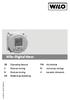 Wilo-Digital timer GB Operating Manual FIN Käyttöohje S Bruksanvisning PL Instrukcja obsługi N Bruksanvisning H Kezelési útmutató DK Betjeningsvejledning 4 148 573 Ed.01/ 2010-04 GB S N DK FIN PL H Operating
Wilo-Digital timer GB Operating Manual FIN Käyttöohje S Bruksanvisning PL Instrukcja obsługi N Bruksanvisning H Kezelési útmutató DK Betjeningsvejledning 4 148 573 Ed.01/ 2010-04 GB S N DK FIN PL H Operating
BRUKSANVISNING. Norsk. www.trot DEVELOPMENT.com TROT DEVELOPMENT
 Trot TRACKER BRUKSANVISNING TROT DEVELOPMENT 1 Copyright 2013 Trot Development AS Alle rettigheter til din Tracker er forbeholdt Trot Development AS. Verken deler eller helhet av denne Tracker kan kopieres
Trot TRACKER BRUKSANVISNING TROT DEVELOPMENT 1 Copyright 2013 Trot Development AS Alle rettigheter til din Tracker er forbeholdt Trot Development AS. Verken deler eller helhet av denne Tracker kan kopieres
NAVIGON 20 EASY NAVIGON 20 PLUS
 NAVIGON 20 EASY NAVIGON 20 PLUS Brukerhåndbok Norsk Juni 2010 Symbolet med en søppelbøtte med strek gjennom betyr at produktet må kildesorteres i Den europeiske union. Dette gjelder både for selve produktet
NAVIGON 20 EASY NAVIGON 20 PLUS Brukerhåndbok Norsk Juni 2010 Symbolet med en søppelbøtte med strek gjennom betyr at produktet må kildesorteres i Den europeiske union. Dette gjelder både for selve produktet
Hurtigveiledning for «PLEXTALK Linio Pocket» online spiller
 Hurtigveiledning for «PLEXTALK Linio Pocket» online spiller 1 Innstilling av PLEXTALK Linio Pocket 1. Vend Linio Pocket. Sjekk at for at toppen av spilleren er opp evt fra deg hvis du holder den vannrett.
Hurtigveiledning for «PLEXTALK Linio Pocket» online spiller 1 Innstilling av PLEXTALK Linio Pocket 1. Vend Linio Pocket. Sjekk at for at toppen av spilleren er opp evt fra deg hvis du holder den vannrett.
SpeedSonic.dk. www.speedsonic.dk START / STOP RESET / EL NEXT / SAVE MODE / SET
 RAW SpeedSonic.dk RESET / EL START / STOP MODE / SET NEXT / SAVE Gratulerer med den nye Speed Sonic-sportsklokken! Speed Sonic-klokken er utviklet for å motivere deg og vise deg veien til bedre resultater.
RAW SpeedSonic.dk RESET / EL START / STOP MODE / SET NEXT / SAVE Gratulerer med den nye Speed Sonic-sportsklokken! Speed Sonic-klokken er utviklet for å motivere deg og vise deg veien til bedre resultater.
CD 600 IntelliLink, Navi 650, Navi 950 IntelliLink Ofte stilte spørsmål
 Innhold 1. Audio... 1 2. Navigasjon (kun med og Navi 650)... 2 3. Phone... 3 4. Speech recognition (kun med CD 600 IntelliLink and )... 4 5. Other... 5 1. Audio SPØRSMÅL: Hvordan kan jeg veksle mellom
Innhold 1. Audio... 1 2. Navigasjon (kun med og Navi 650)... 2 3. Phone... 3 4. Speech recognition (kun med CD 600 IntelliLink and )... 4 5. Other... 5 1. Audio SPØRSMÅL: Hvordan kan jeg veksle mellom
GPSMAP 78-serien. hurtigstartveiledning. brukes med GPSMAP 78, GPSMAP 78s og GPSMAP 78sc
 GPSMAP 78-serien hurtigstartveiledning brukes med GPSMAP 78, GPSMAP 78s og GPSMAP 78sc Komme i gang advarsel Se veiledningen Viktig sikkerhets- og produktinformasjon i produktesken for å lese advarsler
GPSMAP 78-serien hurtigstartveiledning brukes med GPSMAP 78, GPSMAP 78s og GPSMAP 78sc Komme i gang advarsel Se veiledningen Viktig sikkerhets- og produktinformasjon i produktesken for å lese advarsler
Nedlasting av SCRIBUS og installasjon av programmet
 Nedlasting av SCRIBUS og installasjon av programmet Laget for BODØ FRIMERKEKLUBB av Sten Isaksen Versjon 06.01.2018 1 Før du laster ned Scribus: Du må vite hvilken versjon av Windows du har, sannsynligvis
Nedlasting av SCRIBUS og installasjon av programmet Laget for BODØ FRIMERKEKLUBB av Sten Isaksen Versjon 06.01.2018 1 Før du laster ned Scribus: Du må vite hvilken versjon av Windows du har, sannsynligvis
Gallop Time TRACKER TROT DEVELOPMENT BRUKSANVISNING. Norsk. www.trot DEVELOPMENT.com
 Gallop BRUKSANVISNING TROT DEVELOPMENT 1 Copyright 2013 Trot Development AS Alle rettigheter til din Tracker er forbeholdt Trot Development AS. Verken deler eller helhet av denne Tracker kan kopieres eller
Gallop BRUKSANVISNING TROT DEVELOPMENT 1 Copyright 2013 Trot Development AS Alle rettigheter til din Tracker er forbeholdt Trot Development AS. Verken deler eller helhet av denne Tracker kan kopieres eller
F-Secure Mobile Security for Windows Mobile
 F-Secure Mobile Security for Windows Mobile 1. Installasjon og aktivering Tidligere versjon Installasjon Aktivering Starte produktet Hvis du har en tidligere versjon av F-Secure Mobile Security installert,
F-Secure Mobile Security for Windows Mobile 1. Installasjon og aktivering Tidligere versjon Installasjon Aktivering Starte produktet Hvis du har en tidligere versjon av F-Secure Mobile Security installert,
Hurtigstartsveiledning. Norsk VTE-1016
 Hurtigstartsveiledning Norsk VTE-1016 7025691 1 Kom i gang! Koble kontrolleren til PlayStation TV-systemet Du kan bruke den trådløse DUALSHOCK 3- eller DUALSHOCK 4-kontrolleren med PS TV-systemet bare
Hurtigstartsveiledning Norsk VTE-1016 7025691 1 Kom i gang! Koble kontrolleren til PlayStation TV-systemet Du kan bruke den trådløse DUALSHOCK 3- eller DUALSHOCK 4-kontrolleren med PS TV-systemet bare
OREGON -serien 450, 450t, 550, 550t. hurtigstartveiledning
 OREGON -serien 450, 450t, 550, 550t hurtigstartveiledning Advarsel Se veiledningen Viktig sikkerhets- og produktinformasjon i produktesken for å lese advarsler angående produktet og annen viktig informasjon.
OREGON -serien 450, 450t, 550, 550t hurtigstartveiledning Advarsel Se veiledningen Viktig sikkerhets- og produktinformasjon i produktesken for å lese advarsler angående produktet og annen viktig informasjon.
NAVIGON 42 Essential. Brukerhåndbok. Norsk
 NAVIGON 42 Essential Brukerhåndbok Norsk November 2011 Symbolet med en søppelbøtte med strek gjennom betyr at produktet må kildesorteres i Den europeiske union. Dette gjelder både for selve produktet og
NAVIGON 42 Essential Brukerhåndbok Norsk November 2011 Symbolet med en søppelbøtte med strek gjennom betyr at produktet må kildesorteres i Den europeiske union. Dette gjelder både for selve produktet og
LINDHOLT DATA Bruksanvisning GT I700 Igangsetting og bruk. Per Lindholt 10/04/2012
 LINDHOLT DATA Bruksanvisning GT I700 Igangsetting og bruk Per Lindholt 10/04/2012 Forklaring på detaljer Indikatorlampene: Den venstre lyser rødt når tilkoplet PC Den midtre blinker gult når trådløst LAN
LINDHOLT DATA Bruksanvisning GT I700 Igangsetting og bruk Per Lindholt 10/04/2012 Forklaring på detaljer Indikatorlampene: Den venstre lyser rødt når tilkoplet PC Den midtre blinker gult når trådløst LAN
700-serien. nüvi. Hurtigstartveiledning. Personlig reiseassistent
 nüvi Hurtigstartveiledning 700-serien Personlig reiseassistent 2007 Garmin Ltd. eller datterselskapene August 2007 190-00859-58 Rev. B Trykt i Taiwan ADVARSEL: Se veiledningen Viktig sikkerhets- og produktinformasjon
nüvi Hurtigstartveiledning 700-serien Personlig reiseassistent 2007 Garmin Ltd. eller datterselskapene August 2007 190-00859-58 Rev. B Trykt i Taiwan ADVARSEL: Se veiledningen Viktig sikkerhets- og produktinformasjon
OREGON -serien 200, 300, 400t, 400c, 400i, 550, 550t. hurtigstartveiledning
 OREGON -serien 200, 300, 400t, 400c, 400i, 550, 550t hurtigstartveiledning Se veiledningen Viktig sikkerhetsog produktinformasjon i produktesken for å lese advarsler angående produktet og annen viktig
OREGON -serien 200, 300, 400t, 400c, 400i, 550, 550t hurtigstartveiledning Se veiledningen Viktig sikkerhetsog produktinformasjon i produktesken for å lese advarsler angående produktet og annen viktig
JahtiJakt videobriller
 JahtiJakt videobriller Innhold Kapitel 1 - Pakken inneholder:... 1 Kapitel 2 - Funksjoner:... 3 Kapitel 3 - Instruksjoner... 3 3.2 - Starte enheten... 4 3.3 - Slå av enheten... 5 3.4 - Automatisk lukking...
JahtiJakt videobriller Innhold Kapitel 1 - Pakken inneholder:... 1 Kapitel 2 - Funksjoner:... 3 Kapitel 3 - Instruksjoner... 3 3.2 - Starte enheten... 4 3.3 - Slå av enheten... 5 3.4 - Automatisk lukking...
Din bruksanvisning DYMO LABELMANAGER 220P http://no.yourpdfguides.com/dref/2816988
 Du kan lese anbefalingene i bruksanvisningen, de tekniske guide eller installasjonen guide for DYMO LABELMANAGER 220P. Du vil finne svar på alle dine spørsmål på DYMO LABELMANAGER 220P i bruksanvisningen
Du kan lese anbefalingene i bruksanvisningen, de tekniske guide eller installasjonen guide for DYMO LABELMANAGER 220P. Du vil finne svar på alle dine spørsmål på DYMO LABELMANAGER 220P i bruksanvisningen
FAQ for Eee Pad TF201
 FAQ for Eee Pad TF201 NW6915 Behandle filer... 2 Hvordan får jeg tilgang til data som er lagret på microsd, SD-kort og USB-enhet?... 2 Hvordan flytter jeg den valgte filen til en annen mappe?... 2 Hvordan
FAQ for Eee Pad TF201 NW6915 Behandle filer... 2 Hvordan får jeg tilgang til data som er lagret på microsd, SD-kort og USB-enhet?... 2 Hvordan flytter jeg den valgte filen til en annen mappe?... 2 Hvordan
Brukerhåndbok. NAVIGON 21xx max. Norsk
 Brukerhåndbok NAVIGON 21xx max Norsk Juni 2008 Symbolet med en søppelbøtte med strek gjennom betyr at produktet må kildesorteres i Den europeiske union. Dette gjelder både for selve produktet og alle tilbehørsdeler
Brukerhåndbok NAVIGON 21xx max Norsk Juni 2008 Symbolet med en søppelbøtte med strek gjennom betyr at produktet må kildesorteres i Den europeiske union. Dette gjelder både for selve produktet og alle tilbehørsdeler
BRUK AV TiSferaDesign I RINGETABLÅER MED ELEKTRONISK NAVNELISTE:
 BRUK AV TiSferaDesign I RINGETABLÅER MED ELEKTRONISK NAVNELISTE: (benyttes til å opprette og redigere navneliste, samt laste denne til tablået via USB kabel) TiSferaDesign Kan lastes ned herfra: http://www.homesystems-legrandgroup.com/bthomesystems/productdetail.action?productid=019
BRUK AV TiSferaDesign I RINGETABLÅER MED ELEKTRONISK NAVNELISTE: (benyttes til å opprette og redigere navneliste, samt laste denne til tablået via USB kabel) TiSferaDesign Kan lastes ned herfra: http://www.homesystems-legrandgroup.com/bthomesystems/productdetail.action?productid=019
Brukerhåndbok. NAVIGON 25xx Explorer. Norsk
 Brukerhåndbok NAVIGON 25xx Explorer Norsk Februar 2010 Symbolet med en søppelbøtte med strek gjennom betyr at produktet må kildesorteres i Den europeiske union. Dette gjelder både for selve produktet og
Brukerhåndbok NAVIGON 25xx Explorer Norsk Februar 2010 Symbolet med en søppelbøtte med strek gjennom betyr at produktet må kildesorteres i Den europeiske union. Dette gjelder både for selve produktet og
Brukerhåndbok. MobileNavigator 6
 Brukerhåndbok MobileNavigator 6 Sist oppdatert: Juni 2006 Ansvarlig utgiver Berliner Platz 11 D-97080 Würzburg Opplysningene og spesifikasjonene i dette dokumentet kan endres uten forvarsel. Uten eksplisitt,
Brukerhåndbok MobileNavigator 6 Sist oppdatert: Juni 2006 Ansvarlig utgiver Berliner Platz 11 D-97080 Würzburg Opplysningene og spesifikasjonene i dette dokumentet kan endres uten forvarsel. Uten eksplisitt,
Brukerhåndbok. NAVIGON 81xx. Norsk
 Brukerhåndbok NAVIGON 81xx Norsk April 2008 Symbolet med en søppelbøtte med strek gjennom betyr at produktet må kildesorteres i Den europeiske union. Dette gjelder både for selve produktet og alle tilbehørsdeler
Brukerhåndbok NAVIGON 81xx Norsk April 2008 Symbolet med en søppelbøtte med strek gjennom betyr at produktet må kildesorteres i Den europeiske union. Dette gjelder både for selve produktet og alle tilbehørsdeler
Humanware Companion.
 Humanware Companion. Humanware Companion er et Windows basert program. Dette brukes sammen med Victor Reader Stream eller ClassMate avspilleren for å organisere dine bøker, musikk, Podcast, innspille lydnotater
Humanware Companion. Humanware Companion er et Windows basert program. Dette brukes sammen med Victor Reader Stream eller ClassMate avspilleren for å organisere dine bøker, musikk, Podcast, innspille lydnotater
